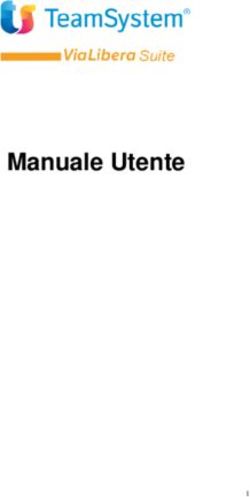Bosch DCN Conference Software Suite - DCN Next Generation - Msistemi
←
→
Trascrizione del contenuto della pagina
Se il tuo browser non visualizza correttamente la pagina, ti preghiamo di leggere il contenuto della pagina quaggiù
Bosch DCN Conference Software
Sommario | it 3
Suite
Sommario
1 Suite del software per conferenze generale Bosch DCN 6
1.1 Server e Console DCN-SW 7
1.2 Applicazione di configurazione 9
1.3 Applicazione operatore 10
1.4 Applicazione di stampa 11
1.5 Chiave di licenza del sistema per la suite del software per conferenze 11
2 Applicazione server 14
3 Applicazione di configurazione 16
3.1 Accesso 16
3.2 File del menu 17
3.3 Visualizzazione del menu 17
3.4 Strumenti del menu 17
3.5 Menu Aiuto 20
3.6 Struttura configurazione 21
3.7 Icone di navigazione e modifica 22
3.8 Barra di stato 23
3.9 Sistema del pulsante Flusso 23
3.9.1 Gruppi utente 24
3.9.2 Utenti 27
3.9.3 Lingua 27
3.9.4 Canali 27
3.10 Pulsante Flusso Layout 28
3.10.1 Test 29
3.10.2 Creazione del layout 30
3.10.3 Selezione dei posti nell'area di layout 30
3.10.4 Sostituzione di un'unità 30
3.10.5 Casella degli strumenti Apparecchiature ed oggetti sinottici 30
3.10.6 Unità non assegnate 31
3.10.7 Posti 31
3.10.8 Postazione 33
3.10.9 Controlli 33
3.10.10 Icone sinottiche 34
3.11 Pulsante Flusso delle Riunioni 36
3.11.1 Moduli di votazione 36
3.11.2 Quorum 37
3.11.3 Maggioranza 38
3.11.4 Gruppi 38
3.11.5 Delegati 38
3.11.6 Riunioni 39
3.11.7 Informazioni della riunione 39
3.11.8 Partecipanti 41
3.11.9 Adattamento del posto 41
3.11.10 Controllo Accessi e Presenza 42
3.11.11 Assegnazione della lingua al canale 43
3.11.12 Assegnazione della lingua alla postazione 43
3.11.13 Traduzione simultanea 46
3.11.14 Agenda 46
Bosch Security Systems B.V. Software Manual 2013.06 | V2.2 | DCN-SW_V4.2Bosch DCN Conference Software
4 it | Sommario
Suite
3.11.15 Informazioni sulla sessione 47
3.11.16 Impostazioni microfono 47
3.11.17 Lista richieste 48
3.11.18 Votazioni 49
4 Applicazione Operatore 50
4.1 Accesso 50
4.2 Nastri 51
4.3 Barra di stato 52
4.4 Nastro del sistema 53
4.4.1 Accedi / Disconnetti 53
4.4.2 Esci 53
4.4.3 Aiuto 53
4.4.4 Info 53
4.4.5 Power 53
4.4.6 Configurazione 53
4.5 Nastro della riunione 53
4.5.1 Riunioni 53
4.5.2 Agenda 54
4.5.3 Registrazione presenze 55
4.5.4 Controllo Accessi 57
4.5.5 Traduzione simultanea 57
4.5.6 Votazione 58
4.5.7 Risultati della votazione 60
4.5.8 Assegna delegati 60
4.6 Nastro del Dibattito 61
4.6.1 Volume Principale 61
4.6.2 Ripristina tutte le sensibilità dei microfoni 61
4.6.3 Sposta 61
4.6.4 Rimuovi tutte le richieste 61
4.6.5 Annulla tutto 61
4.6.6 Gestione microfoni 61
4.6.7 Gruppi 63
4.6.8 Impostazioni microfono 64
4.7 Nastro Sinottico 66
4.7.1 Oggetti sinottici 66
4.7.2 Seleziona Layout 66
4.7.3 Modalità di visualizzazione Sensibilità Microfono e Controllo Microfoni 67
4.7.4 Stato dei Risultati della votazione e della Registrazione presenze 69
4.7.5 Modalità di visualizzazione Usciere 70
4.7.6 Modalità di visualizzazione dello Stato batteria 72
4.7.7 Modalità di visualizzazione dello Stato segnale 72
4.7.8 Icone di avvertenza di sovrapposizione 73
4.7.9 Layout Modifica 73
4.8 Nastro Visualizzazione 73
4.8.1 Nascondi automaticamente il nastro 73
4.8.2 Schermo intero 73
2013.06 | V2.2 | DCN-SW_V4.2 Software Manual Bosch Security Systems B.V.Bosch DCN Conference Software
Sommario | it 5
Suite
5 Applicazione di stampa 74
6 Notifica Eventi 76
7 Come installare il software 79
7.1 Inizio dell'installazione 80
8 Configurazione Multi PC 90
9 Come modificare le icone sinottiche 92
Bosch Security Systems B.V. Software Manual 2013.06 | V2.2 | DCN-SW_V4.2Bosch DCN Conference Software
6 it | Suite del software per conferenze generale Bosch DCN
Suite
1 Suite del software per conferenze generale Bosch DCN
Descrizione generale
Versione 4.2, 2013.
La suite del software per conferenze Bosch DCN-SW è utilizzata per controllare e monitorare
un sistema per conferenze DCN Next Generation. DCN-SW controlla una riunione che si svolge
in una sala. Ciascuna riunione è composta da un'agenda con varie sessioni relative ad un
oggetto ed in ciascuna sessione possono svolgersi un dibattito e varie votazioni.
Copyright e declinazione di responsabilità
Tutti i diritti riservati. Nessuna parte della presente documentazione può essere riprodotta o
trasmessa in qualsiasi forma e con qualsiasi mezzo, elettronico, meccanico, mediante
fotocopia, registrazione o in altro modo, senza previa autorizzazione scritta da parte
dell'editore. Per informazioni su come ottenere diritti di ristampa e pubblicazione di un
estratto, contattare Bosch Security Systems B.V..
Il contenuto e le immagini sono soggetti a modifiche senza preavviso.
Componenti del software
La suite del software per conferenze Bosch DCN-SW è concepita come soluzione server client
ed è composta da vari componenti software:
– Server e Console DCN-SW, Pagina 7
– Applicazione di configurazione, Pagina 9
– Applicazione operatore, Pagina 10
– Applicazione di stampa, Pagina 11
Tutti i componenti di DCN-SW possono, ma non necessariamente devono, essere eseguiti su
computer diversi per essere integrati perfettamente l'uno con l'altro. Ciò consente di
assegnare funzioni ad utenti e/o PC diversi, ad esempio consentire ad uno o più utenti di
eseguire la configurazione e registrare i delegati (Applicazione di configurazione del software
per conferenze Bosch DCN) ed ad altri utenti di controllare la riunione su un diverso PC
(Applicazione operatore del software per conferenze Bosch DCN).
2 3 4
11 12
1
API SWSMD
5
6
7
8
9
10 10 10
2013.06 | V2.2 | DCN-SW_V4.2 Software Manual Bosch Security Systems B.V.Bosch DCN Conference Software
Suite del software per conferenze generale Bosch DCN | it 7
Suite
1 Server e console del server del software per conferenze Bosch
DCN
2 Applicazione di stampa del software per conferenze Bosch DCN
3 Applicazione di configurazione del software per conferenze
Bosch DCN
4 Applicazione operatore del software per conferenze Bosch DCN
5 Touch screen
6 Connessioni Ethernet
7 CCU2 (unità di controllo centrale) (standalone)
8 CCU2 (unità di controllo centrale) (master in modalità CCU
multipla)
9 Rete ottica Bosch
10 CCU2 (unità di controllo centrale) (slave in modalità CCU
multipla)
11 DCN-SWAPI (API del software)
12 DCN-SWSMD (streaming XML dei dati delle riunioni)
1.1 Server e Console DCN-SW
Il server DCN-SW è un servizio Windows e consente di gestire, controllare e monitorare il
sistema per conferenze DCN Next Generation, inoltre è il componente di base principale di
DCN-SW. Attraverso il server vengono collegati e controllati tutti i componenti software. Il
server è costituito da due parti: il componente di base server e l'applicazione server.
Il componente di base del server è un servizio Windows in esecuzione in background ed in
grado di comunicare con il sistema per conferenze tramite RS232 o via Ethernet. Per
informazioni su come collegare il PC server al sistema per conferenze, consultare il manuale di
installazione ed uso di DCN.
Bosch Security Systems B.V. Software Manual 2013.06 | V2.2 | DCN-SW_V4.2Bosch DCN Conference Software
8 it | Suite del software per conferenze generale Bosch DCN
Suite
La console del server è utilizzata come interfaccia utente con il server. L'applicazione server
fornisce il feedback delle informazioni generali di sistema. Consultare l' Applicazione server,
Pagina 14.
2013.06 | V2.2 | DCN-SW_V4.2 Software Manual Bosch Security Systems B.V.Bosch DCN Conference Software
Suite del software per conferenze generale Bosch DCN | it 9
Suite
1.2 Applicazione di configurazione
È possibile utilizzare l'applicazione di configurazione senza un sistema per conferenze
collegato. Questa è la cosiddetta modalità di configurazione non in linea. È disponibile anche
una modalità attiva; in questo caso viene collegato un sistema per conferenze ed è necessario
che l'installatore definisca le impostazioni della porta di comunicazione PC.
L'applicazione di configurazione è divisa in tre flussi principali:
Sistema
Utilizzato dall'amministratore e dall'installatore per definire: gruppi utenti, utenti, lingue e
canali del sistema. Nei gruppi utenti, vengono definiti i privilegi per creare gruppi utenti
differenti con i propri privilegi. Esempi di gruppi utenti possono essere "Segreteria",
"Operatori", ecc. Ciascun utente è assegnato ad un gruppo utenti ed eredita i diritti di tale
gruppo utenti. In questo flusso vengono anche definite le lingue del sistema ed i canali del
sistema per l'interpretazione, intercom o i canali individuali.
Layout
Utilizzato dall'installatore o dall'operatore per creare varie visualizzazioni sinottiche della sala
in cui si trova il sistema per conferenze.
L'ultima parte del flusso di layout è destinata all'esecuzione di test di microfoni e canali.
Riunioni
Utilizzato dall'operatore o dalla segreteria per definire modelli di votazione, gruppi, delegati e
riunioni. In ogni riunione, i delegati possono essere assegnati alla riunione, agenda, traduzione
simultanea, registrazione delle presenze ed al controllo degli accessi. È possibile predisporre
l'elenco delle richieste e la votazione.
Consultare l' Applicazione di configurazione, Pagina 16.
Bosch Security Systems B.V. Software Manual 2013.06 | V2.2 | DCN-SW_V4.2Bosch DCN Conference Software
10 it | Suite del software per conferenze generale Bosch DCN
Suite
1.3 Applicazione operatore
L'applicazione operatore viene utilizzata per controllare e monitorare la riunione.
L'applicazione è ottimizzata per il controllo del touchscreen ed utilizza la tecnologia "a nastro",
per una rappresentazione grafica di tutte le funzioni principali ed un uso estremamente
intuitivo. La disponibilità delle funzioni nell'applicazione operatore dipende dai diritti per i
gruppi utenti e dalla licenza dei sistemi di conferenza. Ad esempio, quando la licenza di
votazione non è disponibile, il controllo della votazione non può essere utilizzato e verrà
nascosto. Nell'applicazione Operatore, vengono forniti collegamenti per l'accesso rapido alla
parte desiderata dell'applicazione di configurazione.
L'applicazione Operatore è composta da 5 nastri:
Sistema
In questo nastro sono disponibili le funzioni generali, ad esempio: accesso/disconnessione,
uscita, alimentazione (DCN-WAP), guida ed un collegamento all'applicazione di configurazione.
Riunione
Dal nastro Riunione, è possibile attivare la riunione, l'agenda, la registrazione delle presenze
ed il controllo degli accessi, è inoltre possibile controllare la votazione e monitorare la
traduzione simultanea. È disponibile anche un collegamento rapido per passare
immediatamente alla parte del Partecipante nell'applicazione di configurazione.
Dibattito
Il nastro Dibattito contiene tutte le funzioni necessarie per controllare un dibattito.
Sinottico
Nel nastro Sinottico, è possibile scegliere il layout per la sala e la modalità di visualizzazione
sinottica della sala: Controllo microfoni, Risultati della votazione, Sensibilità microfono,
Richiesta di aiuto usciere, Stato batteria e Stato segnale. In questo nastro è disponibile anche
un collegamento rapido all'applicazione di configurazione per la modifica del Layout.
Visualizzazione
Nel nastro Visualizzazione è possibile controllare l'aspetto del nastro e la modalità tutto
schermo.
Consultare l' Applicazione Operatore, Pagina 50.
2013.06 | V2.2 | DCN-SW_V4.2 Software Manual Bosch Security Systems B.V.Bosch DCN Conference Software
Suite del software per conferenze generale Bosch DCN | it 11
Suite
1.4 Applicazione di stampa
L'applicazione di stampa consente di stampare i risultati della votazione.
Consultare l' Applicazione di stampa, Pagina 74.
1.5 Chiave di licenza del sistema per la suite del software per
conferenze
L'utilizzo di DCN-SW dipende dalla licenza dei sistemi per conferenze. In base alla licenza,
situata nell'unità di controllo centrale, le funzioni vengono attivate o disattivate. La
configurazione e l'applicazione di stampa non sono controllate dalla licenza del sistema e sono
sempre disponibili. Le funzioni del server e l'applicazione operatore sono controllate dalla
licenza del sistema. È possibile caricare la licenza dei sistemi per conferenze sull'unità di
controllo centrale mediante lo strumento di Download e Licenza.
La suite del software per conferenze DCN SW è composta dai seguenti elementi:
Modulo principale del software per conferenze DCN SW
Riunioni, agenda (solo se sono presenti DCN SWMM, DCN SWPV o DCN SWMV), controllo
sinottico dei microfoni e controllo della sensibilità del microfono individuale.
Software per conferenze con gestione microfoni DCN SWMM
Gestione dei microfoni, elenco richieste, notebook e timer per gli interventi (i timer per gli
interventi sono assegnati ai partecipanti e necessitano della licenza DCN SWDB).
Software per conferenze con votazione parlamentare DCN SWPV
Controllo della votazione, risultati sinottici singoli della votazione (solo quando è presente
DCN SWDB) e risultati totali mediante grafici a barre o a torta e stampa automatica dei
risultati della votazione.
Software per conferenze con più votazioni DCN SWMV
Controllo della votazione, risultati sinottici singoli della votazione (solo quando è presente
DCN SWDB) e risultati totali mediante grafici a barre o a torta e stampa automatica dei
risultati della votazione parlamentare, dei sondaggi di opinione e delle risposte del pubblico.
Bosch Security Systems B.V. Software Manual 2013.06 | V2.2 | DCN-SW_V4.2Bosch DCN Conference Software
12 it | Suite del software per conferenze generale Bosch DCN
Suite
Database delegati del software per conferenze DCN SWDB
Il database dei delegati viene utilizzato quando è necessario utilizzare singoli risultati delle
votazioni e nomi dei delegati.
Multi PC del software per conferenze DCN-SWMPC
Multi PC viene utilizzato quando l'applicazione Operatore del software per conferenze Bosch
DCN deve essere eseguita su un PC diverso da quello in cui è in esecuzione il server del
software per conferenze Bosch DCN.
API del software per conferenze DCN-SWAPI
Interfaccia programmabile tramite l'applicazione nella tecnologia Microsoft.Net. Mediante
l'API, un'applicazione di terze parti può modificare un sottoinsieme di funzioni presenti
nell'applicazione di configurazione e controllare un sottoinsieme di funzioni disponibili
nell'applicazione dell'operatore. Per ulteriori informazioni sull'API, consultare DCN-
SWAPI.CHM nel DVD relativo alle conferenze.
Controllo degli accessi e delle presenze del software per conferenze DCN-SWAT
Registrazione delle presenze dei partecipanti e controllo degli accessi di microfoni, intercom e
funzione di votazione.
Codifica scheda ID del software per conferenze DCN-SWID
Lettura e scrittura della scheda ID nell'applicazione di configurazione ed in DCN-SWAPI.
Software per conferenze per traduzione simultanea DCN-SWSI
Per preparare e monitorare la traduzione simultanea. Controlla la sensibilità del microfono
delle postazioni interprete e della singola postazione per interpreti.
Distribuzione dei messaggi per il software per conferenze DCN-SWMD
Per visualizzare le richieste di parlare più lentamente e le richieste di assistenza di
partecipanti ed interpreti.
Canali singoli DCN-SWIND
Per definire un canale del sistema come singolo canale per la registrazione del microfono di un
partecipante. Per informazioni sulla configurazione di canali singoli, consultare il file della
guida dello strumento di Download e Licenza.
DCN-SWVAML
Consente la registrazione dell'oratore mentre il sistema DCN è in modalità voce. In tal modo
viene abilitato il controllo automatico della telecamera mediante DCN SWSACC o la
registrazione dei nomi degli oratori mentre il sistema è in modalità Voce attivata.
DCN SWSMD
Lo streaming di dati delle riunioni del software per conferenze è un'interfaccia in grado di
fornire i dati relativi alle riunioni, come gli oratori correnti, gli elenchi di richieste, i risultati
delle votazioni ed altre informazioni su schermate video o proiettori video.
Le abbreviazioni nella tabella riportata di seguito sono utilizzate in tutto il documento per
indicare la disponibilità della funzionalità a seconda della chiave di licenza del sistema.
Abbreviazione Descrizione
dell'autorizzazi
one
SW Licenza DCN-SW
MM Licenza DCN-SWMM
PV Licenza DCN-SWPV
DB Licenza DCN-SWDB
2013.06 | V2.2 | DCN-SW_V4.2 Software Manual Bosch Security Systems B.V.Bosch DCN Conference Software
Suite del software per conferenze generale Bosch DCN | it 13
Suite
Abbreviazione Descrizione
dell'autorizzazi
one
MPC Licenza DCN-SWMPC
SI Licenza DCN-SWSI
MD Licenza DCN-SWMD
IND Licenza DCN-SWIND
AT Licenza DCN-SWAT
VAML Licenza DCN-SWVAML
SMD Licenza DCN-SWSMD
MV Licenza DCN-SWMV
Nota!
A scopo dimostrativo è disponibile un'autorizzazione demo. Se si dispone di una chiave di
licenza demo, sul logo Bosch nella parte superiore destra delle applicazioni compare la nota
"Demo version not for sale". La versione demo è completamente funzionante ma non è
supportata. Se al momento dell'acquisto di una normale licenza si era in possesso di una
licenza demo, rivolgersi al rappresentante Bosch Security Systems locale.
Bosch Security Systems B.V. Software Manual 2013.06 | V2.2 | DCN-SW_V4.2Bosch DCN Conference Software
14 it | Applicazione server
Suite
2 Applicazione server
Questa applicazione server viene utilizzata per controllare il server del software per
conferenze Bosch DCN e per visualizzare la registrazione degli eventi. L'utente può visualizzare
un registro eventi in tempo reale con eventi generati dal software del server per conferenze
Bosch DCN.
Quando si avvia l'applicazione, verrà visualizzata l'icona di tale applicazione nell'area di notifica
della barra di stato Windows. Questa icona mostra un'indicazione di avvertenza se non è
disponibile alcun collegamento al database, al sistema DCN o al server del software per
conferenze Bosch DCN.
Barra di stato
La barra di stato consente di visualizzare le seguenti informazioni:
Icona Descrizione
Collegamento al server del software per conferenze Bosch DCN
effettuato.
Scollegamento dal server del software per conferenze Bosch DCN
effettuato.
Collegamento al database SQL effettuato e visualizzazione del nome del
database.
Il database non è valido o il server SQL non è disponibile.
Collegamento al sistema per conferenze DCN effettuato.
Scollegamento dal sistema per conferenze DCN.
Area di notifica di Windows
L'area di notifica consente di visualizzare le seguenti informazioni:
Icona Descrizione
Il server del software per conferenze Bosch DCN è in esecuzione e non è
presente alcun errore o avvertenza.
Sono presenti errori o avvertenze. Aprire l'applicazione server per
conoscere i dettagli.
L'unità di controllo centrale è scollegata.
L'icona di notifica dispone di un menu di contesto con i seguenti elementi disponibili (clic con
il tasto destro del mouse sull'icona):
– Avvia server: è attivato anche se il server non viene avviato. Questo comando è
disponibile solo se l'utente dispone dei diritti di amministrazione di windows.
– Se viene attivata la funzione Controllo dell'account utente (UAC) in Windows Vista o
Windows 7, l'applicazione Server deve essere esplicitamente avviata come
amministratore prima di poter utilizzare Avvia Server.
– Interrompi server: è attivato se il server è già stato avviato. Questo comando è
disponibile solo se l'utente dispone dei diritti di amministrazione di windows.
2013.06 | V2.2 | DCN-SW_V4.2 Software Manual Bosch Security Systems B.V.Bosch DCN Conference Software
Applicazione server | it 15
Suite
– Se viene attivata la funzione Controllo dell'account utente (UAC) in Windows Vista o
Windows 7, l'applicazione Server deve essere esplicitamente avviata come
amministratore prima di poter utilizzare Interrompi Server.
– Aiuto: consente di aprire l'aiuto online.
– Info...: consente di aprire la casella automatica dell'applicazione Server.
– Apri la finestra principale: mostra la finestra principale dell'applicazione Server.
– Esci: consente di uscire dall'applicazione Server.
Utilizzando il pulsante di chiusura standard di Windows non viene chiusa l'applicazione Server
ma viene ridotta l'applicazione Server nell'area di notifica di Windows.
Attenzione!
Prima di modificare l'impostazione di rete IP del PC da DHCP a IP statico o viceversa,
! arrestare il server. La modifica delle impostazioni di rete durante il funzionamento del server
può causare instabilità.
Bosch Security Systems B.V. Software Manual 2013.06 | V2.2 | DCN-SW_V4.2Bosch DCN Conference Software
16 it | Applicazione di configurazione
Suite
3 Applicazione di configurazione
L'applicazione di configurazione viene utilizzata per impostare e configurare il sistema.
1 Accesso, Pagina 16 finestra di
dialogo
2 File del menu, Pagina 17
3 Sistema del pulsante Flusso, Pagina
23
4 Struttura configurazione, Pagina 21
5 Elenco di elementi
6 Icone di navigazione e modifica, Pagina
22
7 Riquadro del contenuto
8 Barra di stato, Pagina 23
3.1 Accesso
All'avvio dell'applicazione, viene visualizzata una finestra di dialogo di accesso. Questa finestra
di dialogo viene utilizzata per accedere all'applicazione tramite un nome utente ed una
password. L'utente può anche specificare la lingua utilizzata nell'applicazione.
Nota!
Il nome utente predefinito è admin, la password predefinita è vuota. La lingua predefinita è la
lingua del sistema operativo; se la lingua predefinita non è disponibile, viene scelto
automaticamente l'inglese.
Consultare l' Utenti, Pagina 27. per la funzione di accesso automatico.
2013.06 | V2.2 | DCN-SW_V4.2 Software Manual Bosch Security Systems B.V.Bosch DCN Conference Software
Applicazione di configurazione | it 17
Suite
3.2 File del menu
Il file del menu è diviso nelle seguenti opzioni:
Accedi Questa finestra di dialogo viene utilizzata per accedere all'applicazione.
L'utente può specificare la lingua utilizzata nell'applicazione.
Salva (Ctrl +S) Questo comando consente di salvare il layout Sinottico corrente.
Esci (Alt + F4) Questo comando consente di uscire dall'applicazione.
3.3 Visualizzazione del menu
Anteprima di sistema (Ctrl+Maiusc+O)
Questa finestra di dialogo consente di visualizzare una panoramica dei dispositivi collegati.
3.4 Strumenti del menu
Opzioni...
Diritti utente necessari per l'aggiunta o la modifica: CSy Gruppi utente, Pagina 24
Connessione
La scheda Connessione viene utilizzata per impostare la connessione seriale o TCP/IP del PC
al sistema DCN:
– Porta di comunicazione: consente di impostare la porta COM del PC che si collega
all'unità di controllo centrale.
– Velocità di trasmissione: la velocità di trasmissione della connessione seriale.
L'impostazione predefinita è 115200.
– Nome host o indirizzo IP: il nome host o l'indirizzo IP dell'unità di controllo centrale.
L'indirizzo IP predefinito è 192.168.0.100.
Attenzione!
Se l'indirizzo IP del PC su cui è in esecuzione il server del software per conferenze DCN viene
! inserito nel campo del nome host o dell'indirizzo IP. Il software per conferenze diventa
inutilizzabile ed è necessario installarlo di nuovo.
Impostazioni del sistema
Questa scheda è utilizzata per configurare un'ampia serie di impostazioni del sistema e del
wireless (DCN-WAP):
– Impostazioni del sistema: l'intervallo di identificazione del sistema può essere impostato
tra 0 e 15. L'impostazione predefinita è 0.
– Impostazioni del punto di accesso wireless (DCN-WAP)
– Portante: il portante può essere impostato su 0, 1 o 2. L'impostazione predefinita è
0.
– Livello di carica: il livello di potenza (copertura) può essere impostato su Alto
(tipico: 30 x 30 metri), Medio (tipico: 20 x 20 metri), Bas so (tipico: 10 x 10 metri) o
su Off.
– Ripetizioni: le ripetizioni possono essere impostate su 0, 1 o 2.
– Crittografia la crittografia può essere impostata su On (selezionata) o Off
(deselezionata).
Bosch Security Systems B.V. Software Manual 2013.06 | V2.2 | DCN-SW_V4.2Bosch DCN Conference Software
18 it | Applicazione di configurazione
Suite
Nota!
Le impostazioni del sistema sono disattivate se non è collegata alcuna unità DCN-CCU(B)2
(versione 4.0 o successiva). Una volta eseguito il collegamento di tale unità, le impostazioni di
configurazione vengono attivate e viene visualizzata l'impostazione di identificazione della
configurazione DCN-CCU(B)2 (versione 4.0 o successiva).
Le impostazioni del punto di accesso wireless sono disattivate nel caso non sia collegato
nessun DCN-WAP. Mediante la connessione del DCN-WAP, le impostazioni del punto di
accesso wireless sono attivate e l'impostazione viene mostrata come configurato nel CCU.
Fare riferimento anche a Power, Pagina 53.
Layout
La scheda Layout viene utilizzata per impostare la dimensione della griglia, visualizzare la
griglia e fissare la funzionalità della griglia nella visualizzazione del layout sinottico.
Usciere
La scheda Usciere viene utilizzata per attivare la richiesta di aiuto per i partecipanti e/o gli
interpreti. I partecipanti chiamano l'usciere premendo il pulsante ausiliario o utilizzando il
contatto esterno; gli interpreti premendo il pulsante guida.
Identificazione persona
La scheda Identificazione persona viene utilizzata per impostare la Lunghezza minima nome
utente: e la Lunghezza minima password:, Dimensione codice PIN, Tipo di scheda ID e per
definire la Riga su schermo.
– La dimensione del codice PIN può essere di 3, 4 o 5 cifre. Quando la lunghezza viene
ridotta viene rimossa l'ultima cifra. Quando la lunghezza viene aumentata, viene aggiunto
un '1' dopo l'ultima cifra.
– È possibile impostare il tipo di scheda ID selezionando l'opzione Non CRC o CRC. Il tipo
predefinito è CRC. Quando viene modificato il tipo di scheda ID, la modifica viene
applicata dopo aver fatto clic sul pulsante applica o ok. Dopo aver modificato il tipo di
scheda ID, tutte le schede prodotte dopo tale modifica saranno del tipo selezionato.
– La Riga su schermo viene visualizzata sul display dell'unità delegato. Riga su schermo è
costituito da codici e caratteri fissi. I campi appartenenti ai delegati della riunione sono
rappresentati da codici:
– $(1) Nome
– $(2) Secondo nome
– $(3) Cognome
– $(4) Titolo
– $(5) Paese
– $(6) Gruppo
I codici sono elencati e possono essere inseriti tramite il pulsante Inserisci macro.
Per comporre una Riga su schermo:
1. Selezionare un campo dall'elenco.
2. Fare clic su Inserisci macro.
3. Se è necessario un carattere fisso, è sufficiente digitare il carattere richiesto.
4. Ripetere i passaggi 1, 2 o 3 per aggiungere ulteriori campi o caratteri fissi.
La lunghezza massima della riga su schermo è 33 caratteri.
Timer
– Il Tempo di attivazione del display di votazione viene utilizzato per definire il tempo in
cui i risultati della votazione vengono visualizzati su Concentus e sui display di sala. Il
tempo può essere compreso tra 0 e 200 secondi.
2013.06 | V2.2 | DCN-SW_V4.2 Software Manual Bosch Security Systems B.V.Bosch DCN Conference Software
Applicazione di configurazione | it 19
Suite
– Il Tempo di attivazione della richiesta di parlare più lentamente viene utilizzato per
definire il tempo in cui viene mantenuta la segnalazione di parlare più lentamente dopo il
rilascio della richiesta di parlare più lentamente. Il tempo può essere compreso tra 0 e 30
secondi.
Bosch Security Systems B.V. Software Manual 2013.06 | V2.2 | DCN-SW_V4.2Bosch DCN Conference Software
20 it | Applicazione di configurazione
Suite
Attivazione vocale
Per utilizzare la funzione Attivazione vocale è necessaria la licenza DCN-SWVAML.
La scheda relativa alla funzione (DCN-SWVAML, attivazione modalità microfono ad attivazione
vocale) consente la registrazione dell'oratore mentre il sistema DCN è in modalità voce. In tal
modo viene abilitato il controllo automatico della telecamera mediante DCN-SWSACC o la
registrazione dei nomi degli oratori mentre il sistema è in modalità Voce attivata.
Sono disponibili le seguenti impostazioni:
– Opzioni microfono:
– Registrazione microfono ad attivazione vocale: è possibile attivare la registrazione
per monitorare l'attività del microfono durante la modalità voce. Lo stato predefinito
è deselezionato (disattivato).
– Soglia: è possibile impostare il livello dell'audio al quale il microfono è considerato
acceso, utilizzando la soglia audio. Il valore predefinito è 150 (valore minimo: 1).
Valore massimo: 500.
– Durata rilascio: è possibile impostare la durata di funzionamento del microfono,
dopo che il livello dell'audio è sceso sotto la soglia, utilizzando il tempo di rilascio. Il
valore predefinito è 2.000 ms (valore minimo: 1 ms). Valore massimo: 10.000 ms.
– Opzioni priorità presidente:
– Priorità presidente: è possibile attivare la priorità per disattivare l'audio di altri
microfoni in base all'audio dell'unità presidente Lo stato predefinito è deselezionato
(disattivato).
– Tono attenzione: è possibile attivare l'avviso acustico di priorità in modo che si attivi
automaticamente quando parla il presidente. Lo stato predefinito è deselezionato
(disattivato).
– Soglia: è possibile impostare il livello dell'audio al quale il microfono è considerato
acceso, utilizzando la soglia audio. Il valore predefinito è 150 (valore minimo: 1).
Valore massimo: 500.
– Durata rilascio: è possibile impostare la durata di funzionamento del microfono
presidente, dopo che il livello dell'audio è sceso sotto la soglia, utilizzando il tempo
di rilascio. Il valore predefinito è 2.000 ms (valore minimo: 1 ms). Valore massimo:
10.000 ms.
3.5 Menu Aiuto
Cerca Questo comando consente di aprire la scheda Cerca della guida
in linea.
Contenuti Questo comando consente di aprire la scheda Contenuti della
guida in linea.
Indice Questo comando consente di aprire la scheda Indice della guida
in linea.
Info... Questo consente di visualizzare la finestra di dialogo Info....
2013.06 | V2.2 | DCN-SW_V4.2 Software Manual Bosch Security Systems B.V.Bosch DCN Conference Software
Applicazione di configurazione | it 21
Suite
3.6 Struttura configurazione
Il contenuto della Struttura configurazione dipende dal pulsante del flusso scelto e dai diritti
utente dell'utente collegato.
Flusso Icona Descrizione
selezionato
Sistema Sistema del pulsante Flusso, Pagina 23
Gruppi utente, Pagina 24
Utenti, Pagina 27
Lingua, Pagina 27
Canali, Pagina 27
Layout Pulsante Flusso Layout, Pagina 28
Posti, Pagina 31
Creazione del layout, Pagina 30
Test, Pagina 29
Riunioni Pulsante Flusso delle Riunioni, Pagina 36
Moduli di votazione, Pagina 36
Gruppi, Pagina 38
Delegati, Pagina 38
Riunioni, Pagina 39
Informazioni della riunione, Pagina 39
Agenda, Pagina 46
Bosch Security Systems B.V. Software Manual 2013.06 | V2.2 | DCN-SW_V4.2Bosch DCN Conference Software
22 it | Applicazione di configurazione
Suite
Flusso Icona Descrizione
selezionato
Informazioni sulla sessione, Pagina 47
La riunione/sessione è attiva
3.7 Icone di navigazione e modifica
Icona Descrizione
Sposta nella prima posizione nell'elenco.
Sposta alla precedente posizione nell'elenco.
Sposta alla prossima posizione nell'elenco.
Sposta all'ultimo elemento nell'elenco.
Aggiungi nuovo elemento all'elenco.
Elimina l'elemento selezionato nell'elenco.
Copia sul nuovo elemento nell'elenco.
Sposta l'elemento selezionato una posizione sopra nell'elenco.
Sposta l'elemento selezionato una posizione sotto nell'elenco.
Consente l'espansione e la compressione della Struttura
configurazione, Pagina 21.
2013.06 | V2.2 | DCN-SW_V4.2 Software Manual Bosch Security Systems B.V.Bosch DCN Conference Software
Applicazione di configurazione | it 23
Suite
3.8 Barra di stato
La barra di stato consente di visualizzare le seguenti informazioni:
Icona Descrizione
L'utente collegato.
Connesso al server del software per conferenze Bosch DCN.
Disconnesso dal server del software per conferenze Bosch DCN.
3.9 Sistema del pulsante Flusso
– I Gruppi utente e gli Utenti sono definiti dall'amministratore. Nei Gruppi utente, vengono
definiti i privilegi per creare tipi di Gruppi utente differenti con i propri privilegi. Esempi
di Gruppi utente possono essere "segreteria", "operatori", ecc.
– Gruppi utente, Pagina 24
– Utenti, Pagina 27
– È possibile definire lingue del sistema e Canali.
– Lingua, Pagina 27
– Canali, Pagina 27
Bosch Security Systems B.V. Software Manual 2013.06 | V2.2 | DCN-SW_V4.2Bosch DCN Conference Software
24 it | Applicazione di configurazione
Suite
3.9.1 Gruppi utente
Diritti utente necessari per l'aggiunta o la modifica: Apr
– Per aggiungere o rimuovere Gruppi utente, utilizzare Icone di navigazione e modifica,
Pagina 22.
– I Gruppi utente vengono utilizzati per organizzare utenti autorizzati. Le autorizzazioni
sono assegnate ai Gruppi utente.
Gli utenti sono assegnati ai Gruppi utente ed ereditano le autorizzazioni.
– Gruppi utente predefiniti:
– Amministratori: gli utenti che dispongono dell'accesso completo al sistema.
– Ospiti: gli utenti che dispongono di un set limitato di autorizzazioni.
– Non è possibile rimuovere o modificare i Gruppi utente predefiniti. È possibile creare
nuovi Gruppi utente con le relative impostazioni di autorizzazione. Utenti, Pagina 27
vengono assegnati come ospiti per impostazione predefinita.
2013.06 | V2.2 | DCN-SW_V4.2 Software Manual Bosch Security Systems B.V.Bosch DCN Conference Software
Applicazione di configurazione | it 25
Suite
All'interno di questo documento le abbreviazioni dei diritti utente contenute nella tabella dei
diritti utente riportata di seguito vengono utilizzate per indicare quali diritti utente sono
necessari per quali funzioni:
Abbreviazione del diritto Descrizione Amministrator Ospite
utente e
È possibile controllare
CMe Riunioni v
CD Dibattito v
CV Voto v
CIn Traduzione simultanea v
CAT Presenza v
CAC Accesso v
Supporto riunione
RP Registro persone v
VMeS Visualizza stato della riunione v v
VSS Visualizza stato sinottico v v
VMS Visualizza stato del microfono v v
VTS Visualizza stato traduzione v v
VSec Visualizza chiamate di servizio v
HSeC Gestisci chiamate di servizio v
È possibile preparare
PMe Riunioni v
PD Dibattiti v
PVo Votazioni v
PIn Traduzione simultanea v
Supporto di sistema
VSyS Visualizza stato del sistema v
DSy Visualizza diagnostica v
Configurazione e installazione di
sistema
Bosch Security Systems B.V. Software Manual 2013.06 | V2.2 | DCN-SW_V4.2Bosch DCN Conference Software
26 it | Applicazione di configurazione
Suite
Abbreviazione del diritto Descrizione Amministrator Ospite
utente e
Apr Assegna i diritti di accesso v
CSy Configura il sistema v
Tabella 3.1: Panoramica dei diritti utente
2013.06 | V2.2 | DCN-SW_V4.2 Software Manual Bosch Security Systems B.V.Bosch DCN Conference Software
Applicazione di configurazione | it 27
Suite
3.9.2 Utenti
Diritti utente necessari per l'aggiunta o la modifica: Apr Gruppi utente, Pagina 24
– Per aggiungere o rimuovere Utenti, utilizzare Icone di navigazione e modifica, Pagina 22.
– Utenti viene utilizzato per memorizzare e gestire i dati di tutti gli Utenti che utilizzano il
sistema. Tutti gli Utenti sono assegnati per impostazione predefinita agli Ospiti dei
Gruppi utente. È possibile aggiungere ulteriori informazioni alle proprietà degli Utenti.
Nota!
Quando il Nome utente: è uguale al Nome utente: per Microsoft Windows, viene eseguito
l'accesso automatico alle applicazioni.
Questa funzione di accesso automatico può essere utilizzata per un PC che deve essere
avviato automaticamente senza l'intervento di un utente
3.9.3 Lingua
Diritti utente necessari per l'aggiunta o la modifica: CSy Gruppi utente, Pagina 24
– Per aggiungere o rimuovere le lingue definite dall'utente, utilizzare Icone di navigazione e
modifica, Pagina 22 e immettere il testo nella casella di testo appropriata.
– La scheda Lingua viene utilizzata per definire le lingue utilizzate nel sistema. Le quattro
colonne rappresentano:
– L'Abbreviazione: della lingua.
– Inglese Nome della lingua: (massimo 12 caratteri).
– Nome originale: (massimo 16 caratteri).
– Il simbolo * indica che la lingua è definita dall'utente.
Solo le lingue di sistema definite dall'utente possono essere modificate o rimosse.
3.9.4 Canali
Diritti utente necessari per l'aggiunta o la modifica: CSy Gruppi utente, Pagina 24
– La scheda Canali viene utilizzata per assegnare i tipi di canali come presenti nel sistema
DCN. Il numero totale dei canali del sistema DCN disponibili (Can#), i tipi di canali
Contribuzione e Distribuzione sono inseriti nella visualizzazione dell'elenco.
È possibile assegnare due tipi di canali del sistema:
– Traduzione simultanea: È possibile selezionare un numero dei canali di interpretazione
compreso tra 0 e 31 (valore iniziale 26).
– I canali intercom già assegnati, i canali individuali ed i microfoni dei delegati
assumeranno automaticamente la priorità tramite l'aggiunta di canali di traduzione
simultanea.
– Intercom: È possibile selezionare un numero di canali intercom compreso tra 1 e 5.
– La selezione intercom viene disattivata a seconda del numero di canali di traduzione
simultanea assegnati.
– Singolo: consente di visualizzare i canali individuali disponibili. È disponibile solo quando
la licenza del sistema contiene DCN-SWIND.
– Microfoni dei delegati: consente di visualizzare il numero di canali dei microfoni dei
delegati Contribuzione.
Bosch Security Systems B.V. Software Manual 2013.06 | V2.2 | DCN-SW_V4.2Bosch DCN Conference Software
28 it | Applicazione di configurazione
Suite
Nota!
L'assegnazione dei canali del sistema non è possibile quando:
Il sistema DCN non è connesso.
Una riunione è attiva.
Il test del canale o del microfono è attivo.
3.10 Pulsante Flusso Layout
Diritti utente necessari per l'aggiunta o la modifica: CSy Gruppi utente, Pagina 24
Utilizzato dall'installatore o dall'operatore per creare varie rappresentazioni sinottiche della
sala in cui si trova il sistema per conferenze.
Il layout visualizza una rappresentazione sinottica della sala in cui si svolge la riunione.
È possibile rappresentare il layout di una sala tramite visualizzazioni multiple. È possibile
definire un massimo di 15 visualizzazioni di layout.
I Layout vengono utilizzati per definire i posti dei delegati e le postazioni interprete e per
posizionarli insieme agli oggetti sinottici nella visualizzazione.
– Creazione del layout, Pagina 30
– Selezione dei posti nell'area di layout, Pagina 30
– Sostituzione di un'unità, Pagina 30
– Casella degli strumenti Apparecchiature ed oggetti sinottici, Pagina 30
– Unità non assegnate, Pagina 31
– Posti, Pagina 31
– Postazione, Pagina 33
– Controlli, Pagina 33
– Icone sinottiche, Pagina 34
Nota!
Per installare i nodi wireless nel sistema, il sistema deve essere in modalità sottoscrizione. È
disponibile un pulsante per attivare e disattivare la modalità sottoscrizione nel sistema. Il
pulsante è disattivato se nessun DCN-WAP è installato o se la CCU è in modalità
manutenzione (test del microfono o del canale). Il testo del pulsante passerà da attivato/
disattivato per la modalità sottoscrizione a seconda dello stato della modalità di
sottoscrizione del sistema. Quando il pulsante viene premuto per disattivare la sottoscrizione,
il sistema è impostato in modalità On.
2013.06 | V2.2 | DCN-SW_V4.2 Software Manual Bosch Security Systems B.V.Bosch DCN Conference Software
Applicazione di configurazione | it 29
Suite
3.10.1 Test
Diritti utente necessari per l'aggiunta o la modifica: DSy Gruppi utente, Pagina 24
È possibile eseguire Test del microfono e Test del canale.
– La scheda Test viene utilizzata per diagnosticare i microfoni delle unità delegato, i
microfoni delle postazioni interprete ed i canali assegnati nel sistema DCN.
Nota!
Le caselle di controllo Test del microfono e Test del canale vengono disattivate quando:
Il sistema DCN non è connesso.
Una riunione è attiva.
1. Test del microfono:
– Test dei microfoni dei delegati: questa casella di controllo consente di selezionare il
test dei microfoni dei delegati.
– Test dei microfoni delle postazioni interprete: questa casella di controllo consente
di selezionare il test delle postazioni per interpreti.
Selezionare la casella di controllo Mostra solo le unità guaste solo quando è necessario
elencare i microfoni dei delegati o delle postazioni interprete guasti.
4 Test del canale: la casella di controllo del canale consente di selezionare o deselezionare
i canali che possono essere testati manualmente; è possibile scegliereSeleziona tutti
facendo clic sul pulsante.
Bosch Security Systems B.V. Software Manual 2013.06 | V2.2 | DCN-SW_V4.2Bosch DCN Conference Software
30 it | Applicazione di configurazione
Suite
3.10.2 Creazione del layout
1. Prima di tutto selezionare il numero della visualizzazione da 1 a 15.
2. Quindi definire il Nome della visualizzazione: e la Dimensione font:.
3. Dal menu di contesto (clic con il tasto destro del mouse) nella visualizzazione selezionare:
– L'immagine di sfondo.
– Le dimensioni desiderate.
– Se è necessario visualizzare le etichette dei posti.
4. Ora è possibile visualizzare i Posti e le Postazioni interprete trascinandoli semplicemente
dalla Casella degli strumenti Apparecchiature ed oggetti sinottici, Pagina 30.
Il menu di contesto del layout contiene:
– Aggiungi posto vuoto: consente di creare un'icona del posto vuoto sul layout selezionato.
– Rimuovi dal layout tutti i posti: consente di rimuovere tutti i posti dal layout.
– Rimuovi dal layout tutti i posti disconnessi: consente di rimuovere tutti i posti a cui è
assegnata un'unità disconnessa.
– Rimuovi dal layout tutti i posti non assegnati: consente di rimuovere tutti i posti a cui
non è assegnata un'unità.
– Annulla assegnazione di tutte le unità: consente di annullare l'assegnazione di tutte le
unità ai posti.
– Elimina tutti i posti: consente di rimuovere tutti i posti da tutti i layout e dal sistema.
– Elimina tutti i posti disconnessi: consente di rimuovere tutti i posti non collegati con le
unità.
– Elimina tutti i posti non assegnati: consente di rimuovere tutti i posti non assegnati alle
unità.
– Incolla posti copiati (Ctrl-V): consente di incollare il posto copiato nel layout selezionato.
– Imposta immagine sfondo...: consente di aprire il browser dei file per selezionare
l'immagine di sfondo.
– Cancella immagine sfondo: consente di rimuovere l'immagine di sfondo dal layout.
– Mostra dimensioni destinazione: finestra di dialogo per impostare le dimensioni del
layout.
– Mostra etichette posto: rende visibili le etichette sotto le icone.
3.10.3 Selezione dei posti nell'area di layout
– Tenere premuto il tasto Ctrl nell'area di layout per selezionare tutte le unità non
assegnate tra due clic del mouse consecutivi.
– Nella selezione della visualizzazione del layout con un rettangolo di selezione, fare clic
sull'area che contiene i posti e trascinarla.
3.10.4 Sostituzione di un'unità
La sostituzione di un'unità è possibile solo con un Posto in cui l'unità assegnata non è
attualmente collegata.
Quando è necessario sostituire un'unità perché è difettosa, è possibile effettuare tale
operazione senza perdere alcuna impostazione.
– Per sostituire un'unità, annullare l'assegnazione dell'unità al Posto ed assegnare l'unità
sostitutiva al Posto.
– Per sostituire un Posto nella visualizzazione del layout, trascinare il testo del posto
dall'elenco delle caselle degli strumenti sull'icona nella visualizzazione.
3.10.5 Casella degli strumenti Apparecchiature ed oggetti sinottici
La casella degli strumenti contiene le seguenti schede:
– Unità non assegnate, Pagina 31
2013.06 | V2.2 | DCN-SW_V4.2 Software Manual Bosch Security Systems B.V.Bosch DCN Conference Software
Applicazione di configurazione | it 31
Suite
– Posti, Pagina 31
– Postazione, Pagina 33
– Controlli, Pagina 33
– Icone sinottiche, Pagina 34
3.10.6 Unità non assegnate
Questa scheda mostra il numero di unità per conferenza e postazioni interprete non assegnati.
Il numero totale di Unità non assegnate e postazioni interprete viene visualizzato in basso.
– Per assegnare e posizionare un'unità, trascinarla dalla casella degli strumenti e nella
visualizzazione. Quando si trascina una postazione per interpreti, l'applicazione chiede di
definire il numero di cabina e di postazione.
– È possibile selezionare più unità tramite i tasti di scelta rapida standard di Windows
(selezionare tutto: Ctrl-A, selezione singola: Ctrl, selezione dell'elenco: Maiusc).
– È possibile trascinare le unità selezionate premendo il pulsante Assegna selezionato. È
inoltre possibile trascinare un'unità su una postazione senza unità assegnata.
– Quando è necessario sostituire un'unità, selezionare l'unità sostitutiva e trascinarla sul
posto a cui è assegnata l'unità guasta.
3.10.7 Posti
Questa scheda consente di visualizzare tutti i Posti non posizionati sulla visualizzazione. Per
posizionare il posto, trascinarlo dalla casella degli strumenti alla visualizzazione.
– Quando un'unità assegnata al posto viene disconnessa, viene indicato tramite l'indicatore
posizionato davanti al posto nell'elenco.
– Fare clic con il tasto destro del mouse per eliminare un posto dall'elenco.
– È possibile creare un nuovo posto trascinando nella visualizzazione.
Questa operazione consente di creare un posto nella visualizzazione senza un'unità
assegnata.
È possibile selezionare la seguente opzione relativa al posto facendo clic con il tasto destro
del mouse sul posto nella visualizzazione:
– Rimuovi posto dal layout (Canc): il posto viene rimosso dalla visualizzazione e spostato
nella scheda relativa al posto nella casella degli strumenti.
– Annulla assegnazione dell'unità (Maiusc+Canc): viene annullata l'assegnazione dell'unità
al Posto.
– Elimina posto (Ctrl+Canc): viene annullata l'assegnazione dell'unità al posto. Il posto
viene rimosso dal sistema.
– Copia posto (Ctrl+C): una copia del posto selezionato viene posizionata negli appunti.
– Rinomina posto (F2): è possibile modificare il nome di un posto. I nomi dei posti devono
essere univoci.
– Dimensione dell'icona: è possibile scegliere tra 24, 28, 32, 36, 40, 44, 48 pixel o 100%.
Per modificare le icone, consultare: Come modificare le icone sinottiche, Pagina 92.
Bosch Security Systems B.V. Software Manual 2013.06 | V2.2 | DCN-SW_V4.2Bosch DCN Conference Software
32 it | Applicazione di configurazione
Suite
– Attivazione del microfono: per aggiungere ulteriori privilegi di attivazione dei microfoni
all'unità assegnata al Posto. Se il posto dispone di ulteriori privilegi viene aggiunto al
Notebook. È possibile controllare il Notebook dall'applicazione Operatore.
– Standard: il Posto viene trattato dal sistema come un Posto normale. Nessun
privilegio aggiuntivo di attivazione dei microfoni.
– Voce attivata: il microfono del Posto viene attivato quando l'audio viene rilevato
indipendentemente dalla modalità dei microfoni di sistema.
– Pulsante attivato: il microfono del Posto viene attivato quando viene premuto il
pulsante del microfono indipendentemente dal numero totale di microfoni.
– Premi Per Parlare: il microfoni del Posto viene attivato solo quando si tiene premuto
il tasto di richiesta del microfono sul Posto indipendentemente dal numero totale di
microfoni attivi.
– Operatore attivato: il Posto viene trattato dal sistema come un Posto normale
utilizzato dal delegato. L'Operatore dispone di privilegi aggiuntivi nel notebook per
attivare il microfono del posto indipendentemente dal numero totale di microfoni
attivi.
– Voce, senza restrizioni: in modalità "Voce attivata", senza restrizioni di privilegi di
dibattito mancanti o limitazioni del controllo degli accessi e sempre disponibile per
l'utilizzo.
– Pulsante, senza restrizioni: in modalità "Pulsante attivato", senza restrizioni di
privilegi di dibattito mancanti o limitazioni del controllo degli accessi e sempre
disponibile per l'utilizzo.
– Premi per Parlare, senza restrizioni: in modalità "Push to Talk", senza restrizioni di
privilegi di dibattito mancanti o limitazioni del controllo degli accessi e sempre
disponibile per l'utilizzo.
– Operatore attivato, senza restrizioni: in modalità "Operatore attivo", senza
restrizioni di privilegi di dibattito mancanti o limitazioni del controllo degli accessi e
sempre disponibile per l'utilizzo.
Nota!
Tuttavia, sembra che sia possibile aggiungere ciascun Posto al Notebook, il Notebook è
limitato ad un totale di 15 Posti. Viene sempre aggiunta un'unità presidente al Notebook,
anche quando l'unità presidente non è assegnata ad un Posto.
Attenzione!
Non è possibile accedere all' Applicazione Operatore, Pagina 50 quando Applicazione
Operatore, Pagina 50 non è assegnata a un Posto.
Quando un' Applicazione Operatore, Pagina 50 in esecuzione non è assegnata da un Posto, l'
! Applicazione Operatore, Pagina 50 viene disconnessa da Applicazione del server del
software per conferenze Bosch DCN.
Il riavvio dell' Applicazione Operatore, Pagina 50 comporta la creazione automatica di un
nuovo Posto a cui l' Applicazione Operatore, Pagina 50 verrà assegnata. In questo modo,
l'accesso utente verrà nuovamente attivato.
2013.06 | V2.2 | DCN-SW_V4.2 Software Manual Bosch Security Systems B.V.Bosch DCN Conference Software
Applicazione di configurazione | it 33
Suite
3.10.8 Postazione
Questa scheda consente di visualizzare tutte le postazioni non posizionate sulla
visualizzazione. Per posizionare una postazione, trascinarla dalla casella degli strumenti alla
visualizzazione.
– Quando una base per interpreti assegnata alla postazione viene disconnessa, viene
indicato tramite l'indicatore posizionato davanti alla postazione nell'elenco.
– Fare clic con il tasto destro del mouse per eliminare una postazione dall'elenco.
– È possibile creare una nuova postazione trascinando nella
visualizzazione. Questa operazione consente di creare una postazione nella
visualizzazione senza una base per interpreti assegnata. Viene aperta una finestra di
dialogo per definire il numero di cabina e di postazione. Non è possibile selezionare una
combinazione del numero di cabina e di postazione già presente nel sistema.
È possibile selezionare la seguente opzione relativa alla postazione facendo clic con il tasto
destro del mouse sulla postazione nella visualizzazione:
– Rimuovi posto della postazione dal layout: il posto della postazione viene rimosso dalla
visualizzazione e spostato nella scheda relativa al posto della postazione nella casella
degli strumenti.
– Annulla assegnazione della postazione (Maiusc+Canc): viene annullata l'assegnazione
della base interpreti della postazione
– Elimina posto postazione (Ctrl Canc): viene annullata l'assegnazione della postazione al
posto alla postazione. La postazione viene rimossa dal sistema.
– Cambia postazione della cabina... (F2): consente di aprire una finestra di dialogo per
definire il numero di cabina e di postazione. Non è possibile selezionare una
combinazione del numero di cabina e di postazione già presente nel sistema.
– Dimensione dell'icona: è possibile scegliere tra 24, 28, 32, 36, 40, 44, 48 pixel o 100%.
3.10.9 Controlli
Questa scheda consente di visualizzare la modalità sinottica e gli oggetti sinottici.
Ciascuna visualizzazione dispone di varie modalità di visualizzazione sinottica differenti:
–
– Controllo Microfoni
– Sensibilità microfono
– Risultati delle votazioni e delle presenze
– Controllo usciere
– Stato batteria
– Stato segnale
Consultare Applicazione Operatore, Pagina 50 per ulteriori informazioni sulle modalità
sinottiche.
È possibile posizionare singolarmente gli oggetti sinottici sulla visualizzazione in ciascuna
modalità di visualizzazione. È possibile modificare la dimensione e la posizione dell'oggetto
quando questo viene trascinato. Fare clic con il tasto destro del mouse sull'oggetto per aprire
il contesto delle impostazioni. Per rimuovere l'oggetto dal layout, selezionare l'opzione
Rimuovi controllo dal layout.
Gli oggetti disponibili sono:
– Elenco assenze / presenze: viene utilizzato per visualizzare il nome, il secondo nome ed il
cognome dei partecipanti e lo stato di presenza.
– Orologio: consente di visualizzare la data e l'ora correnti del PC. È possibile selezionare
una presentazione digitale o analogica dell'orologio con o senza data.
Bosch Security Systems B.V. Software Manual 2013.06 | V2.2 | DCN-SW_V4.2Puoi anche leggere